Workflow-Ausführung testen
Validierungsworkflow 1
Um Informationen festzulegen und vom internen Dienstprogramm Datenspeicher abzurufen und diese Informationen dann im Dienstprogramm Protokollierer anzuzeigen, führen Sie die folgenden Schritte aus:
1. Klicken Sie im ThingWorx Flow-Dashboard auf Neu, um einen neuen Workflow zu erstellen, und klicken Sie dann auf Fertig.
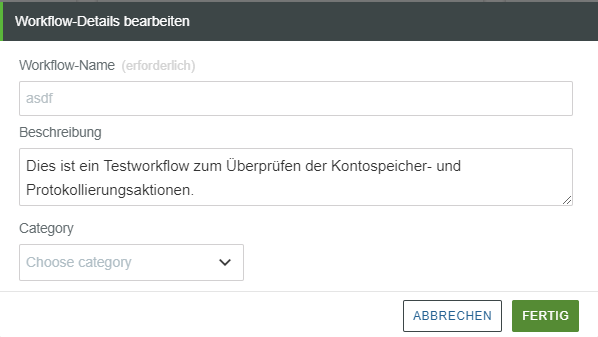
2. Klicken Sie auf der rechten Seite im Zeichenbereich im Fensterbereich Aktionen auf  , und ziehen sie die beiden Aktionen des Typs Kontospeicher unter dem Dienstprogramm Datenspeicher in den Zeichenbereich.
, und ziehen sie die beiden Aktionen des Typs Kontospeicher unter dem Dienstprogramm Datenspeicher in den Zeichenbereich.
3. Ziehen Sie die Aktion Protokollierer unter dem Dienstprogramm Entwicklertools in den Zeichenbereich.
4. Verbinden Sie alle Aktionen wie in der folgenden Abbildung dargestellt:
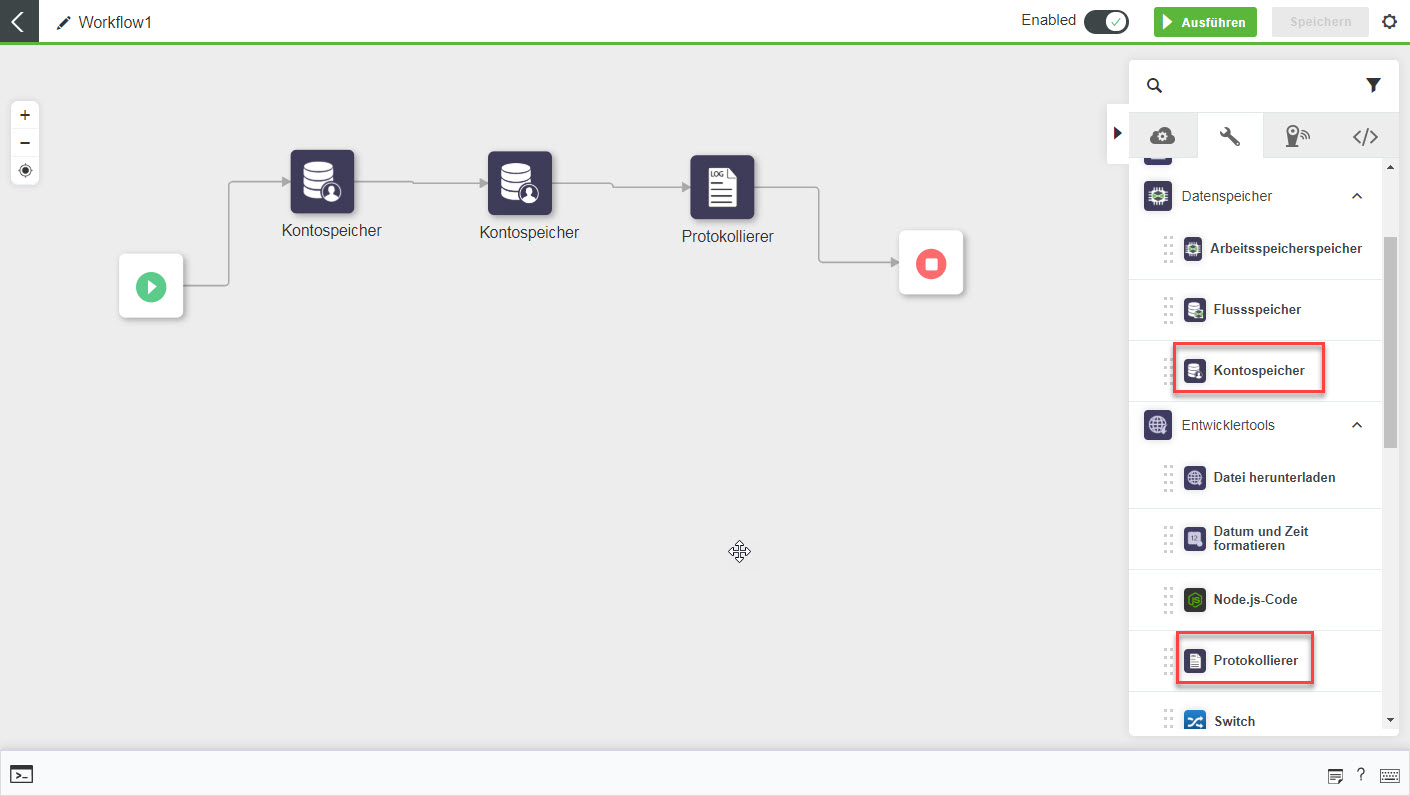
5. Gehen Sie wie folgt vor, um die Aktion Kontospeicher zu konfigurieren:
a. Zeigen Sie mit der Maus auf die Aktion Kontospeicher, und klicken Sie dann auf  . Oder: Doppelklicken Sie auf die Aktion. Das Fenster für die Aktion "Kontospeicher" wird geöffnet.
. Oder: Doppelklicken Sie auf die Aktion. Das Fenster für die Aktion "Kontospeicher" wird geöffnet.
b. Bearbeiten Sie bei Bedarf die Beschriftung. Standardmäßig ist der Beschriftungsname mit dem Aktionsnamen identisch.
c. Wählen Sie in der Liste Aktion auswählen die Option FESTLEGENaus.
d. Gehen Sie im Bereich Daten in Kontospeicher festlegen wie folgt vor:
▪ Schlüssel: Name des Schlüssels, den Sie festlegen möchten.
▪ Wert: Wert, der dem Schlüssel zuzuweisen ist.
e. Klicken Sie auf Fertig.
6. Befolgen Sie die Schritte unter Schritt 5, um die andere Aktion des Typs Kontospeicher zu konfigurieren. Wählen Sie in der Liste Aktion auswählen die Option GET aus, und geben Sie denselben Schlüssel an, den Sie in der ersten Aktion des Typs Kontospeicher festgelegt haben.
7. Gehen Sie wie folgt vor, um die Aktion Protokollierer zu konfigurieren:
a. Zeigen Sie mit der Maus auf die Aktion Protokollierer, und klicken Sie dann auf  . Oder: Doppelklicken Sie auf die Aktion. Das Fenster für die Aktion "Protokollierer" wird geöffnet.
. Oder: Doppelklicken Sie auf die Aktion. Das Fenster für die Aktion "Protokollierer" wird geöffnet.
b. Bearbeiten Sie bei Bedarf die Beschriftung. Standardmäßig ist der Beschriftungsname mit dem Aktionsnamen identisch.
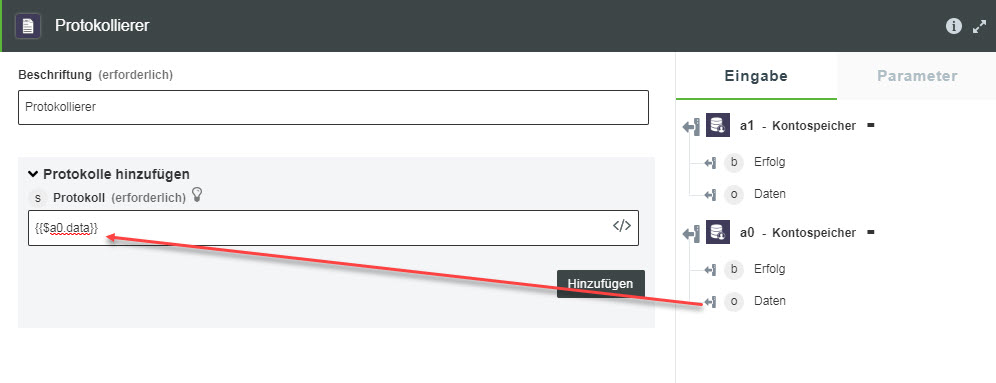
c. Ordnen Sie die Ausgabe des Feldes Daten der Aktion Kontospeicher dem Feld Protokoll zu.
d. Klicken Sie auf Fertig. Der Workflow ist jetzt abgeschlossen, und es liegen keine Fehler vor, wie in der folgenden Abbildung zu sehen ist:
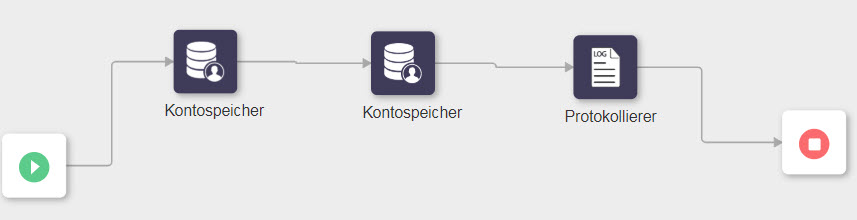
8. Klicken Sie auf Speichern, um den Workflow zu speichern, und klicken Sie dann auf Ausführen.
Die Workflow-Ausführung wird erfolgreich abgeschlossen.
9. Um die Workflow-Ausführung zu verifizieren, gehen Sie wie folgt vor:
a. Klicken Sie auf  , um den Debugging-Fensterbereich anzuzeigen.
, um den Debugging-Fensterbereich anzuzeigen.
b. Klicken Sie in der Registerkarte Aktion auf die Aktion Protokollierer, um Eingabe und Ausgabe anzuzeigen.
Sie können sehen, dass ein entsprechendes Schlüssel-Wert-Paar aus der Datenbank abgerufen wird, die sie zuvor mit der ersten Aktion des Typs Kontospeicher festgelegt haben.
Wenn das entsprechende Schlüssel-Wert-Paar nicht gefunden wird, gibt die Ausgabe der Aktion Protokollierer einen leeren Wert zurück.
Validierungsworkflow 2
Um Informationen von einem HTTP-Server durch Verwendung des Dienstprogramms HTTP anzufordern und die Antwort dann dem Dienstprogramm Protokollierer bereitzustellen, führen Sie die folgenden Schritte durch:
1. Klicken Sie im ThingWorx Flow-Dashboard auf Neu, um einen neuen Workflow zu erstellen, und klicken Sie dann auf Fertig.
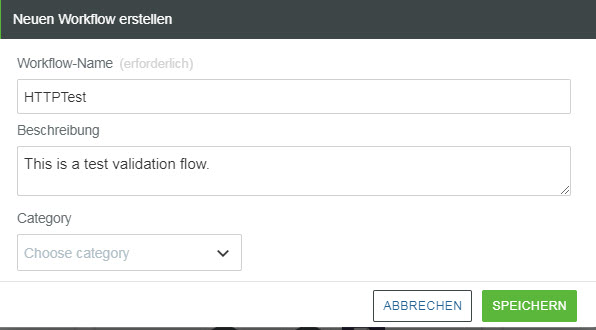
2. Klicken Sie auf der rechten Seite des Zeichenbereichs im Fensterbereich Aktionen auf  , und ziehen Sie die Aktion HTTP-Anforderung unter dem Dienstprogramm HTTP in den Zeichenbereich.
, und ziehen Sie die Aktion HTTP-Anforderung unter dem Dienstprogramm HTTP in den Zeichenbereich.
3. Ziehen Sie die Aktion Protokollierer unter dem Dienstprogramm Entwicklertools in den Zeichenbereich.
4. Verbinden Sie alle Aktionen wie in der folgenden Abbildung dargestellt:
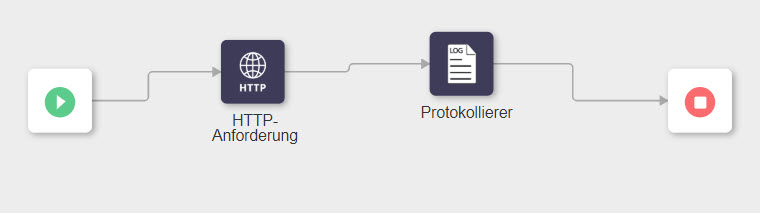
5. Gehen Sie wie folgt vor, um die Aktion HTTP-Anforderung zu konfigurieren:
a. Zeigen Sie mit der Maus auf die Aktion HTTP-Anforderung, und klicken Sie dann auf  . Oder: Doppelklicken Sie auf die Aktion. Das Fenster für die Aktion "HTTP-Anforderung" wird geöffnet.
. Oder: Doppelklicken Sie auf die Aktion. Das Fenster für die Aktion "HTTP-Anforderung" wird geöffnet.
b. Bearbeiten Sie bei Bedarf die Beschriftung. Standardmäßig ist der Beschriftungsname mit dem Aktionsnamen identisch.
c. Wählen Sie in der Liste HTTP-Methode auswählen die Option GET aus.
d. Geben Sie im Feld URL Ihre lokale ThingWorx URL an.
e. Klicken Sie auf Fertig.
6. Gehen Sie wie folgt vor, um die Aktion Protokollierer zu konfigurieren:
a. Zeigen Sie mit der Maus auf die Aktion Protokollierer, und klicken Sie dann auf  . Oder: Doppelklicken Sie auf die Aktion. Das Fenster für die Aktion "Protokollierer" wird geöffnet.
. Oder: Doppelklicken Sie auf die Aktion. Das Fenster für die Aktion "Protokollierer" wird geöffnet.
b. Bearbeiten Sie bei Bedarf die Beschriftung. Standardmäßig ist der Beschriftungsname mit dem Aktionsnamen identisch.
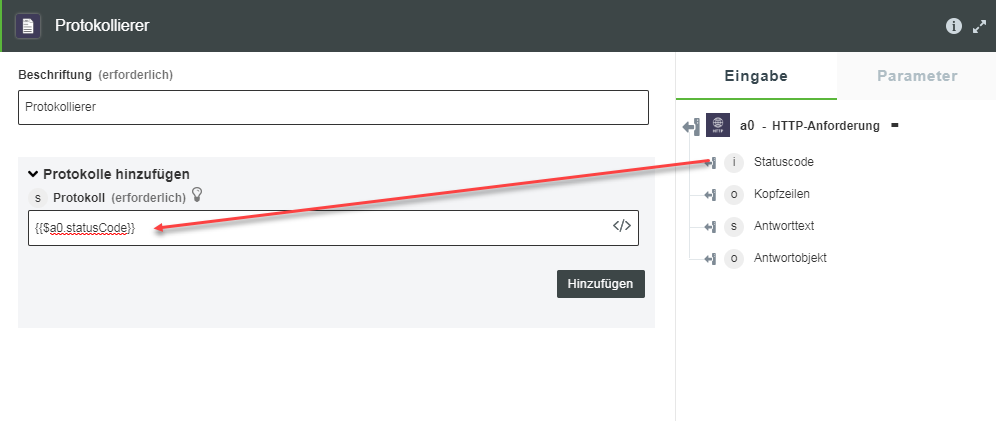
c. Ordnen Sie die Ausgabe des Feldes Statuscode der Aktion HTTP-Anforderung dem Feld Protokoll zu. Dies stellt die entsprechende Statuscodeantwort von der Aktion HTTP-Anforderung bereit, nachdem eine Verbindung zu ThingWorx hergestellt wurde. Der Workflow ist jetzt abgeschlossen, und es sind keine Fehler vorhanden.
d. Klicken Sie auf Speichern, um den Workflow zu speichern, und klicken Sie dann auf Ausführen. Die Workflow-Ausführung wird erfolgreich abgeschlossen.
7. Um die Workflow-Ausführung zu verifizieren, gehen Sie wie folgt vor:
a. Klicken Sie auf  , um den Debugging-Fensterbereich anzuzeigen.
, um den Debugging-Fensterbereich anzuzeigen.
b. Klicken Sie in der Registerkarte Aktion auf die Aktion Protokollierer, um den entsprechenden Antwortcode anzuzeigen, der abhängig von der Konnektivität mit ThingWorx abgerufen wird.